

|
|
|
|
|
win11怎么把任务栏和右键菜单更改为win10样式?详情许多用户已经将系统进行了升级了,在全新的界面中,使用起来不是非常的习惯,想要把任务栏和右键菜单设置成原来win10的样式,可是不知道应该如何操作,针对这个问题,本期的win11教程就来为大伙进行解答,一起来看看完整的操作步骤吧。 具体步骤如下: 1、在电脑桌面主页按下Win+R键。 2、输入regedit并按下回车,打开注册表界面。 3、把计算机HKEY_LOCAL_MACHINESOFTWAREMicrosoftWindowsCurrentVersionShellUpdatePackages复制到。 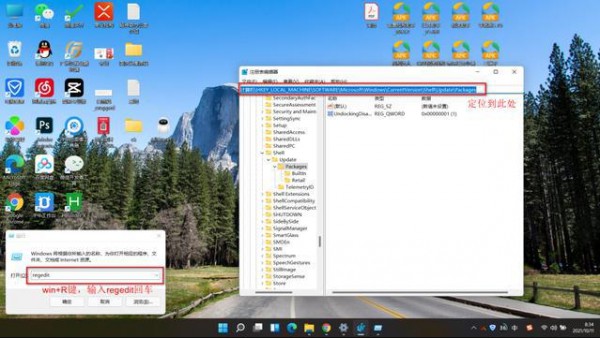 4、鼠标右键空白的地方,选择新建-DWORD值,重命名为UndockingDisabled。 5、鼠标右键新建的项目修改,将数值数据改为1。 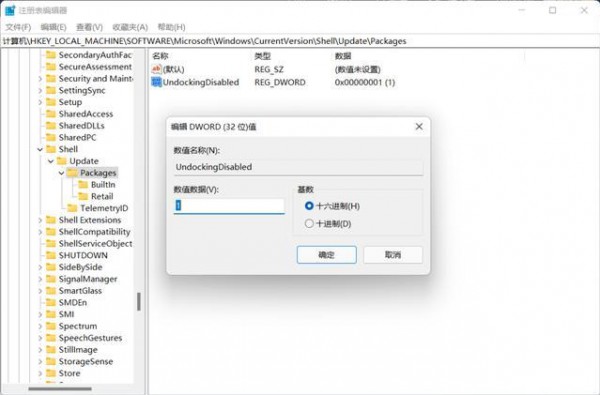 6、重启系统后,即可看到任务栏回归win10样式了。 以上就是win11怎么把任务栏和右键菜单更改为win10样式?详情的全部内容,望能这篇win11怎么把任务栏和右键菜单更改为win10样式?详情可以帮助您解决问题,能够解决大家的实际问题是软件自学网一直努力的方向和目标。 |
|
|